发布日期:2019-10-20 作者:雨木风林 来源:http://www.duotecz.com
今天和大家分享一下win10系统操作中心不见了问题的解决方法,在使用win10系统的过程中经常不知道如何去解决win10系统操作中心不见了的问题,有什么好的办法去解决win10系统操作中心不见了呢?小编教你只需要1、首先我们打开win10系统中开始菜单中的控制面板选项;2、然后进入通知区域图标;就可以了;下面就是我给大家分享关于win10系统操作中心不见了的详细步骤::
1、首先我们打开win10系统中开始菜单中的控制面板选项;
2、然后进入通知区域图标;
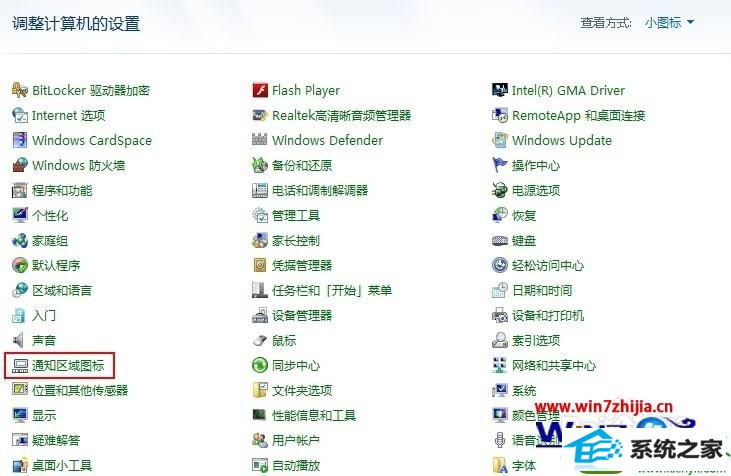
3、点击打开或关闭系统图标;

4、检查一下对话框中操作中心时候打开了。
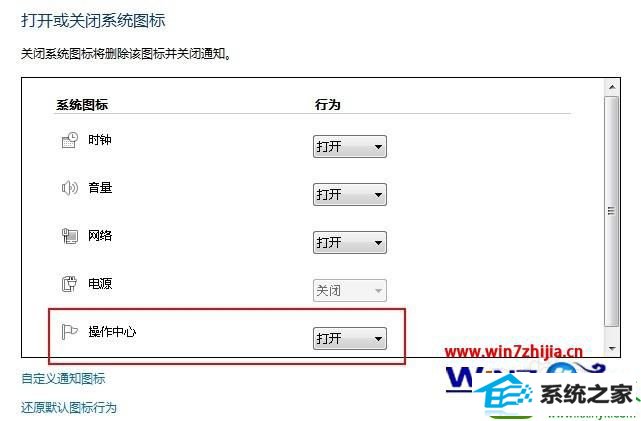
如果还没有显示,那就进入如下步骤。
1、在win10系统下点击“开始菜单”-“运行”-“gpedit.msc”-进入组策略;
2、左边一列选择“用户配置”-“管理模板”-“开始菜单和任务栏”,然后在右边那些项目里边找“删除操作中心图标”和“删除网络图标”
3、他们两个的状态应该都是“未配置”才对,你那个估计是被修改为“已启用”双击,在左上角可以改为“未配置”
4、保存退出后,要是没反应就重启,就可以了。
关于win10操作中心图标不见了的解决方法就跟大家介绍到这边了,有遇到同样问题的用户们可以根据上面的方法进行操作解决,希望能够对大家有所帮助。